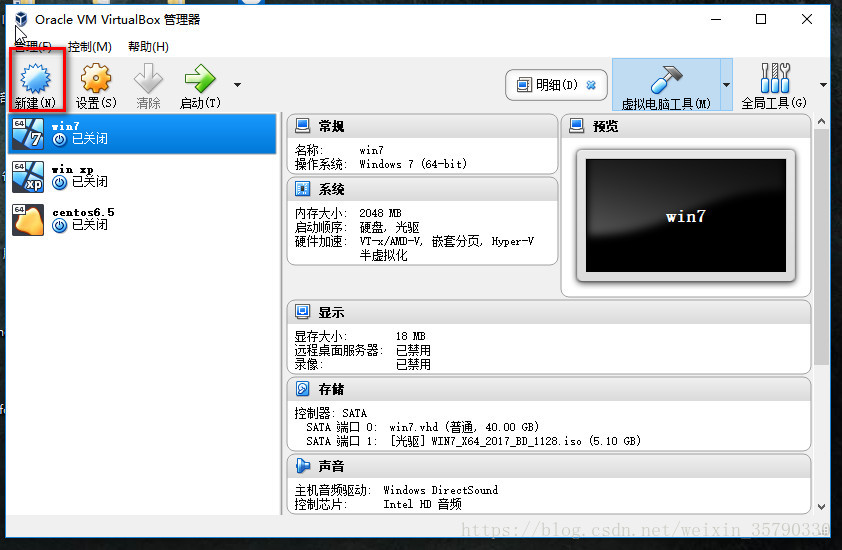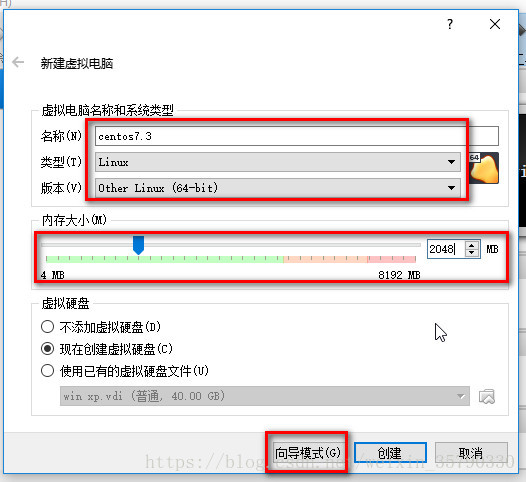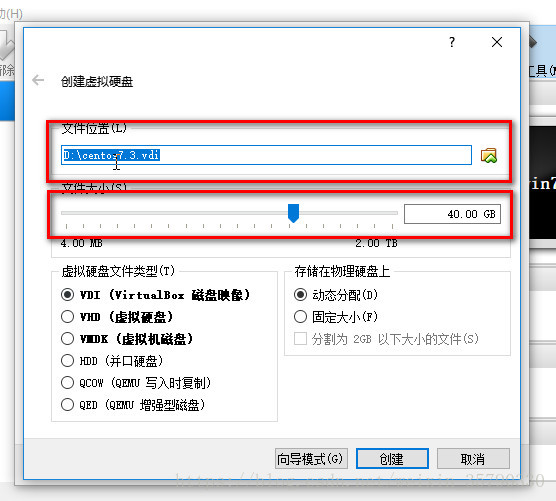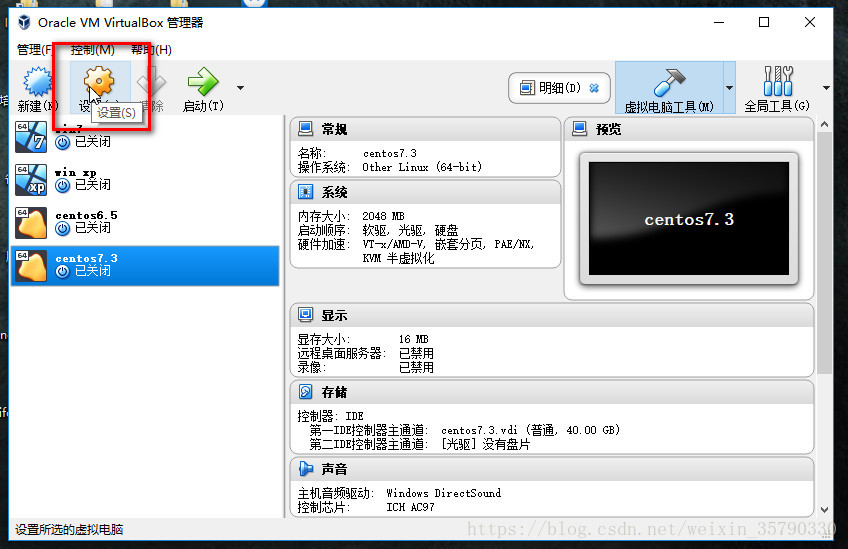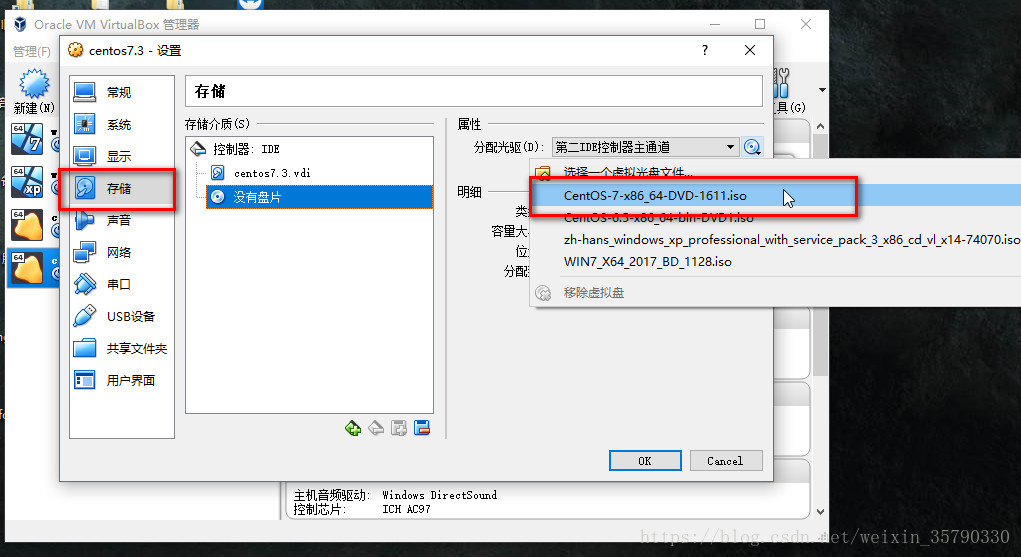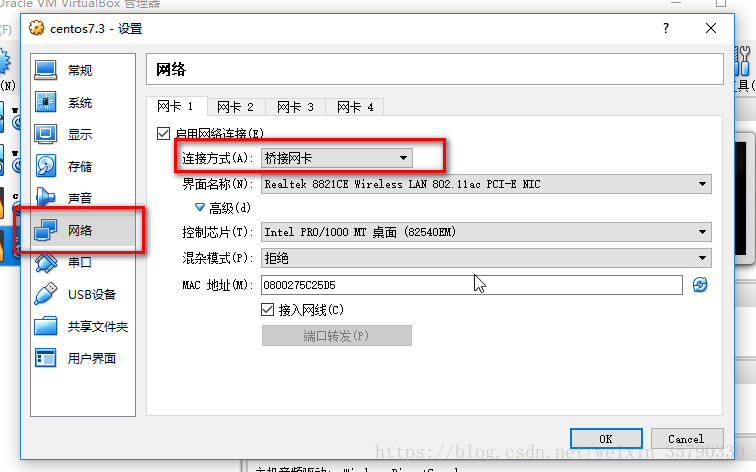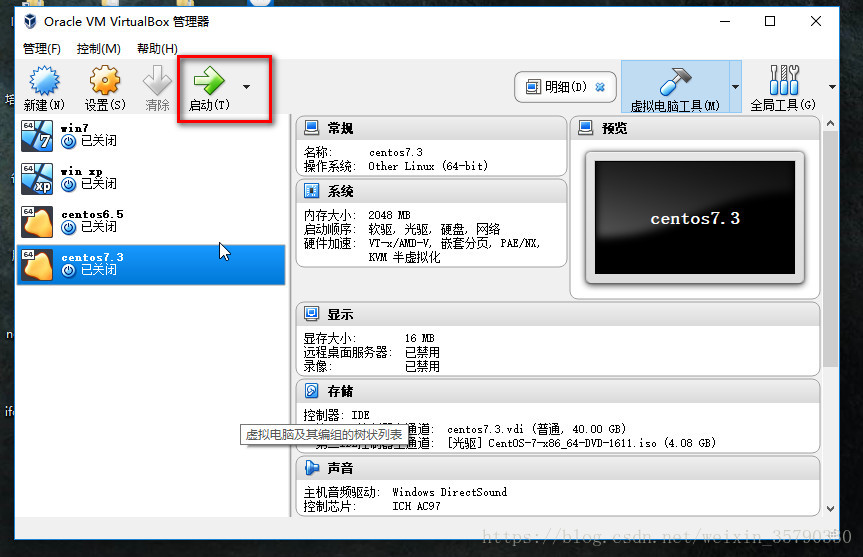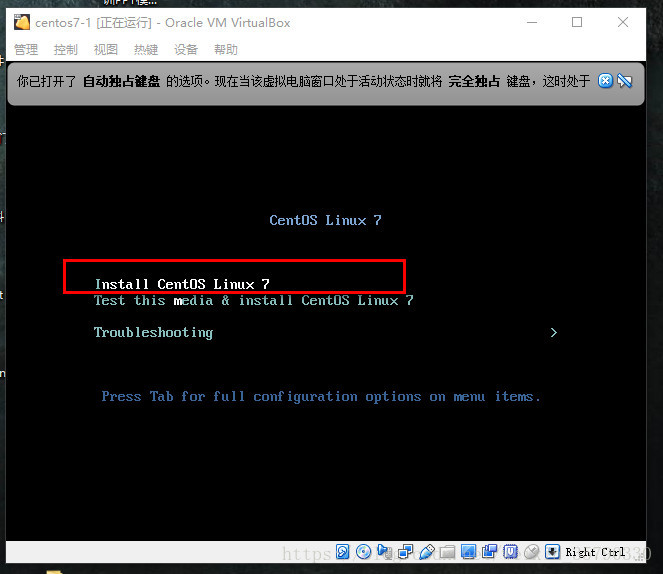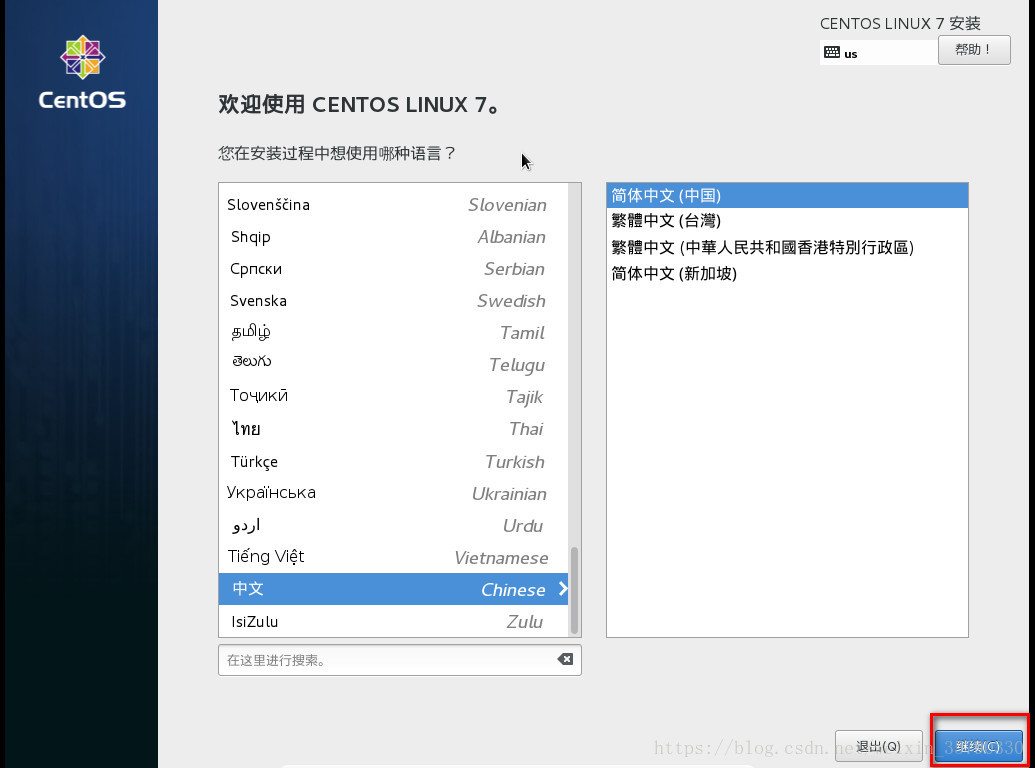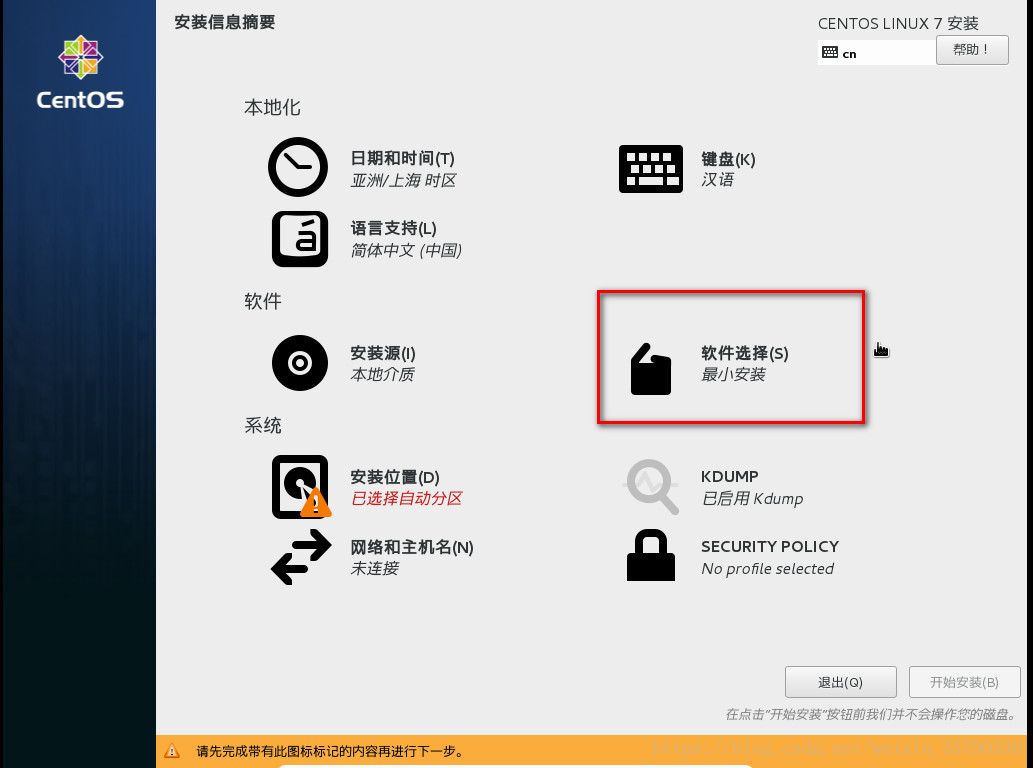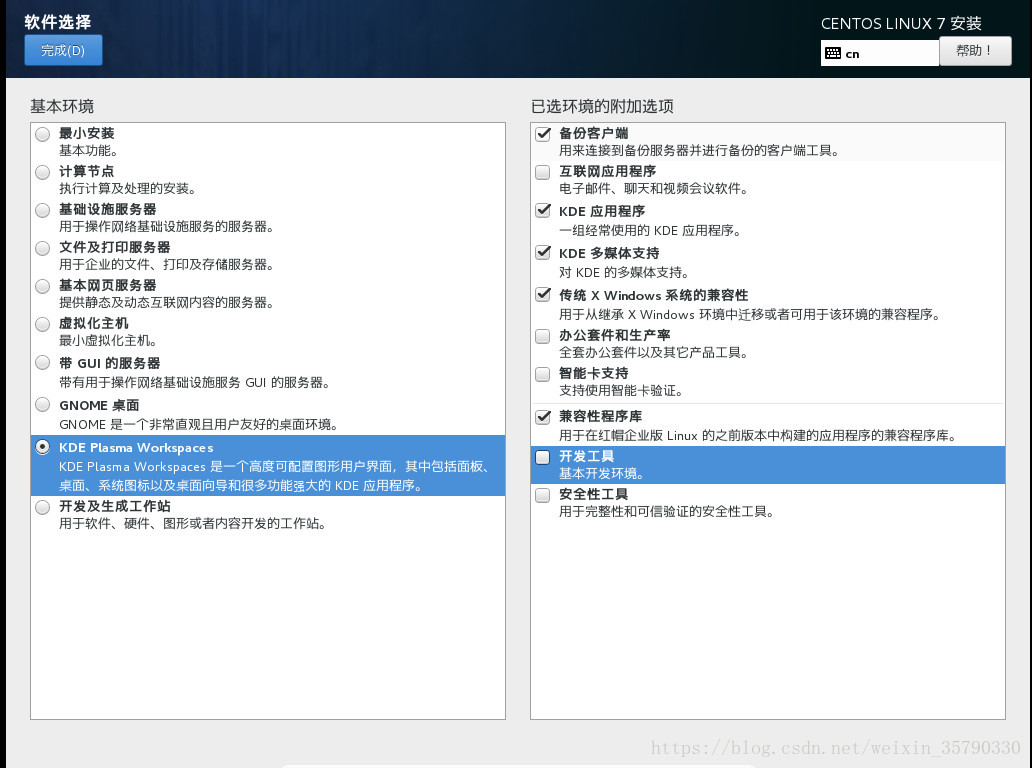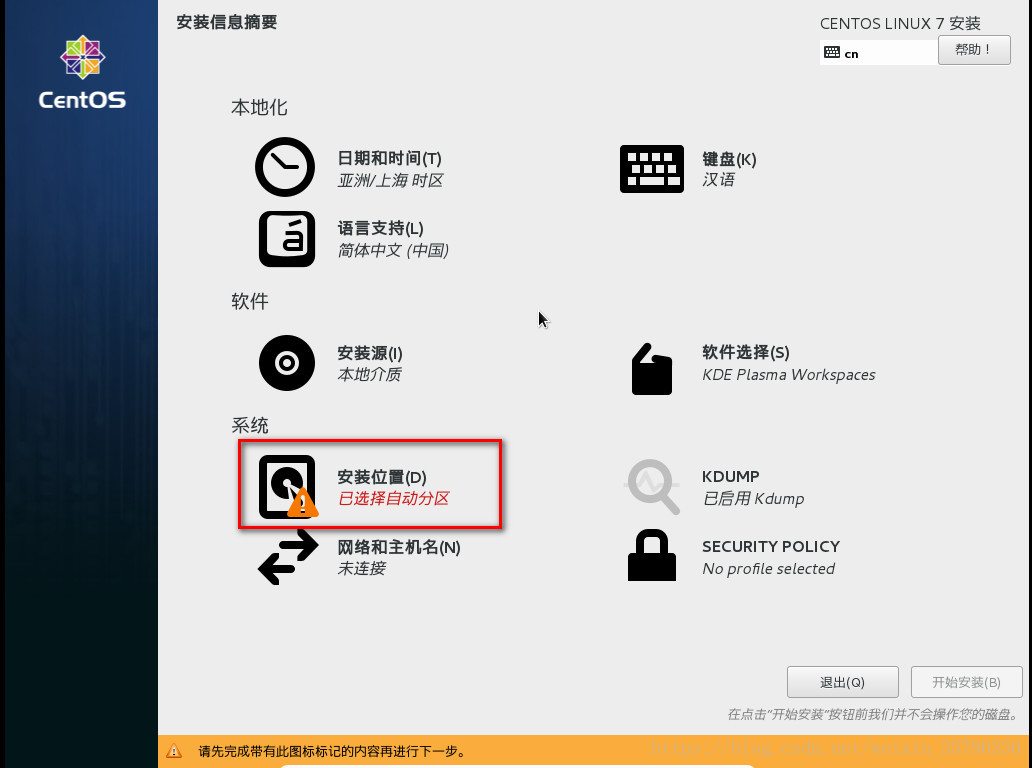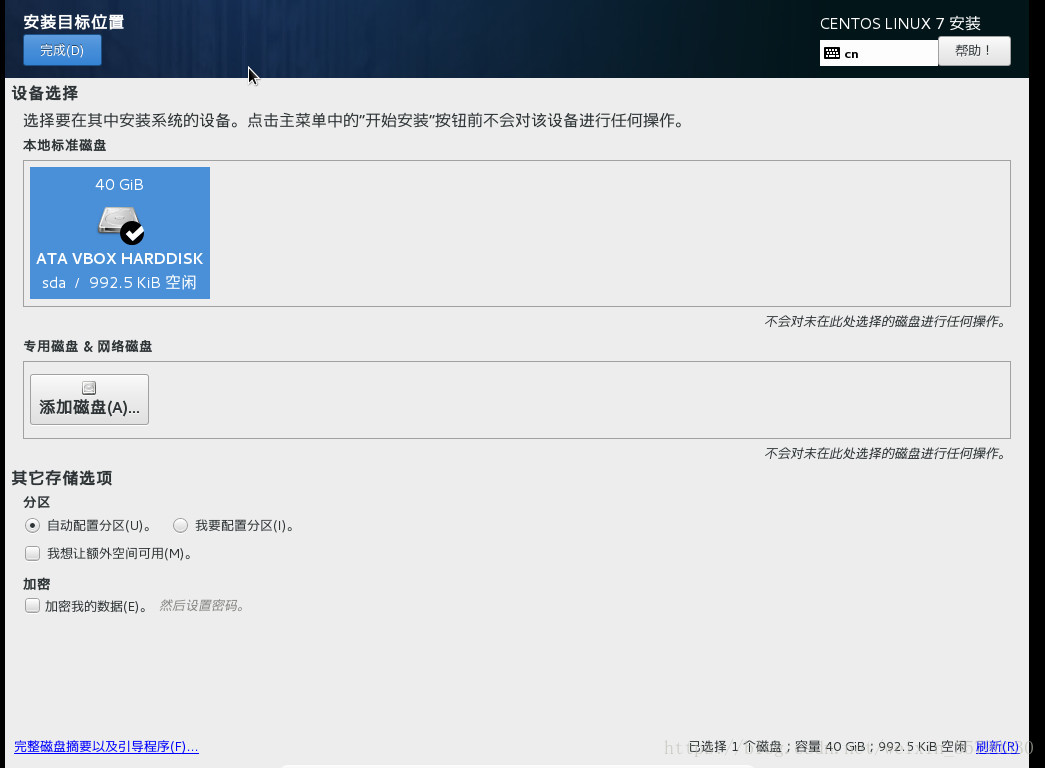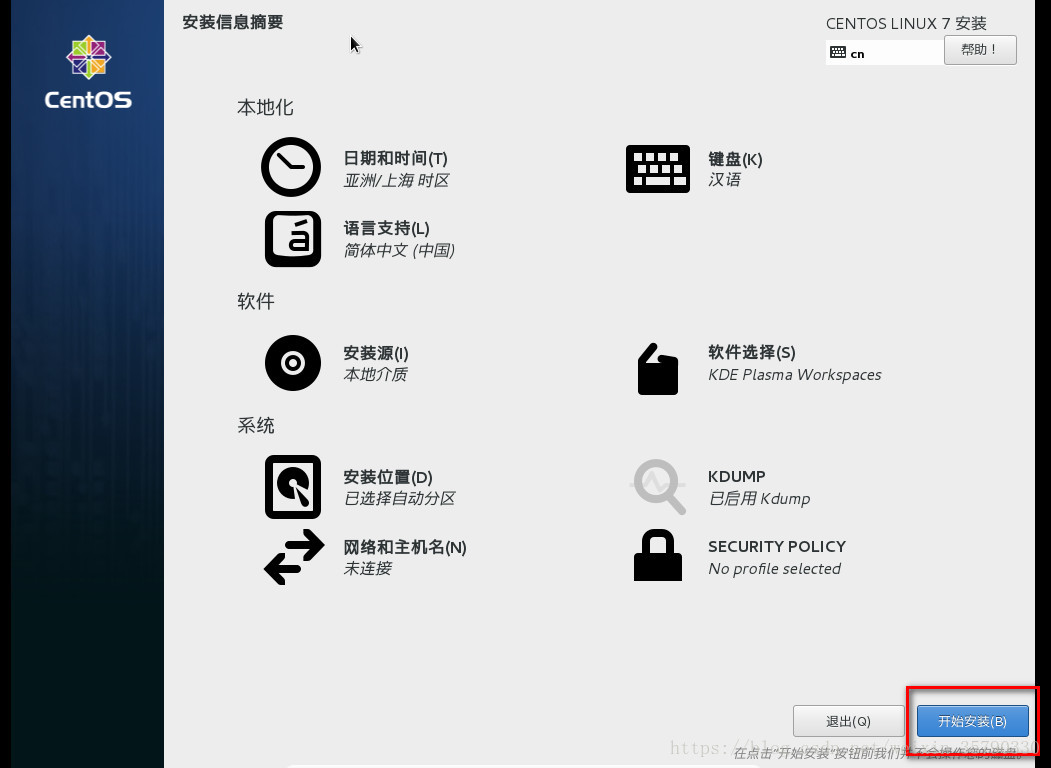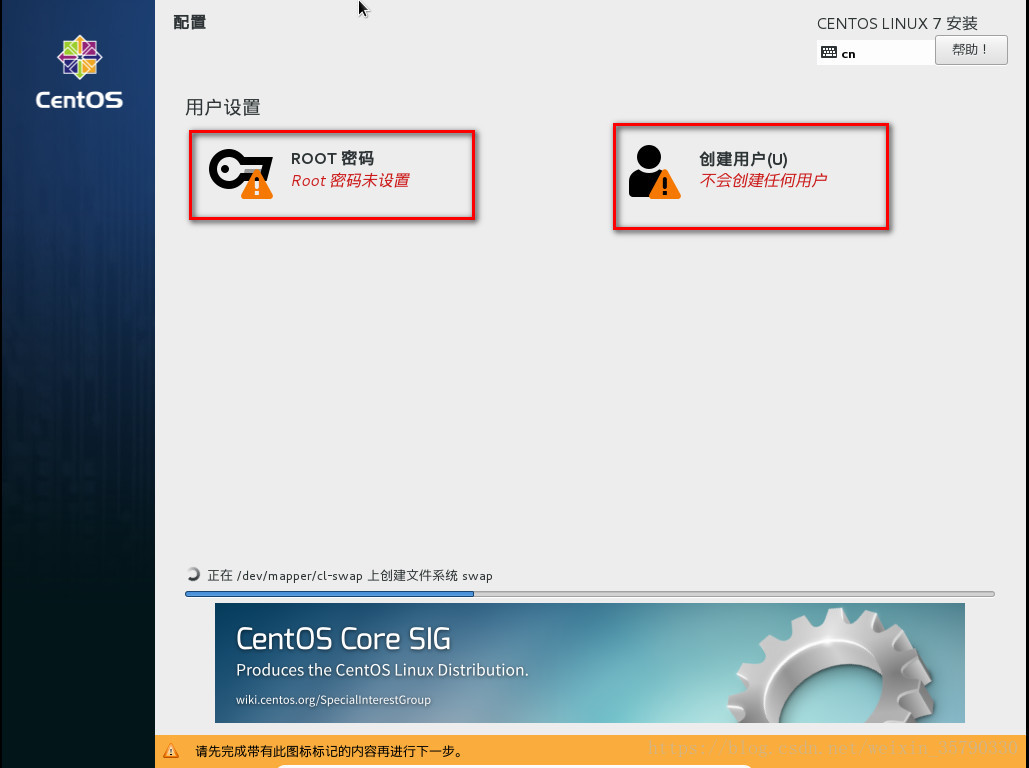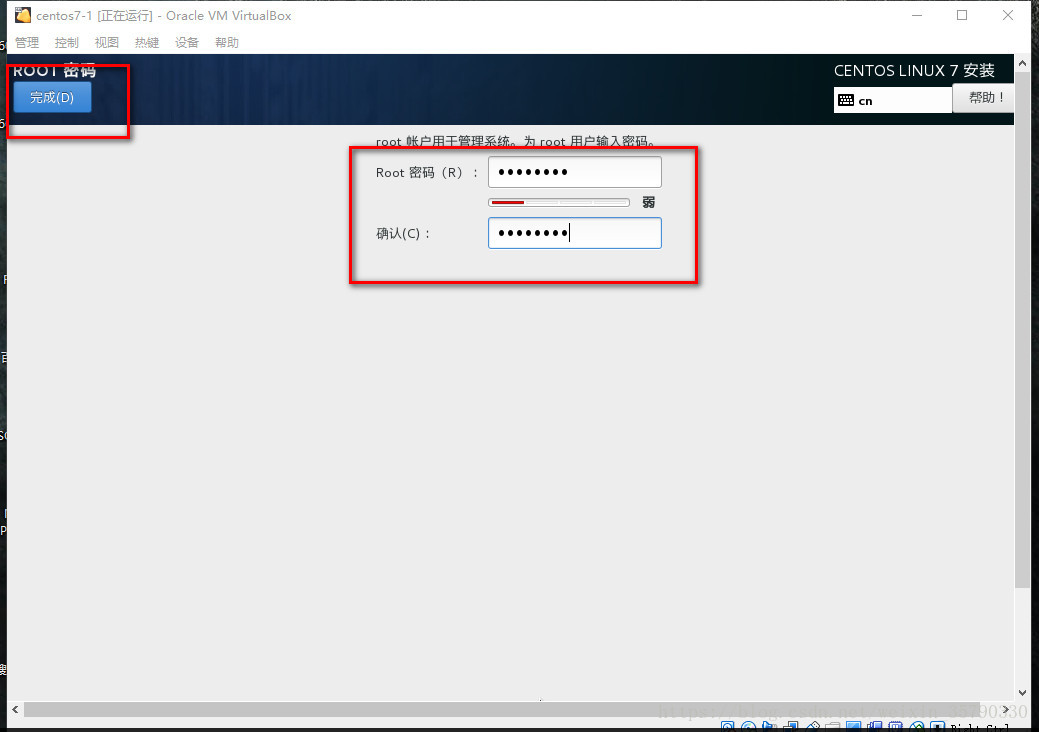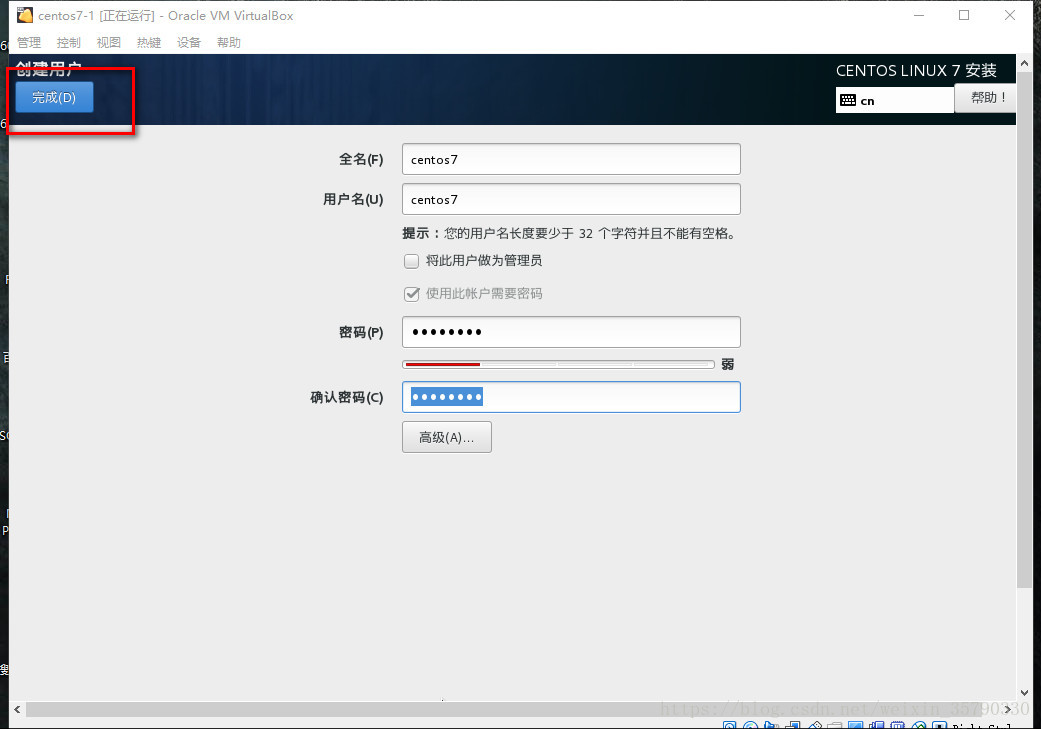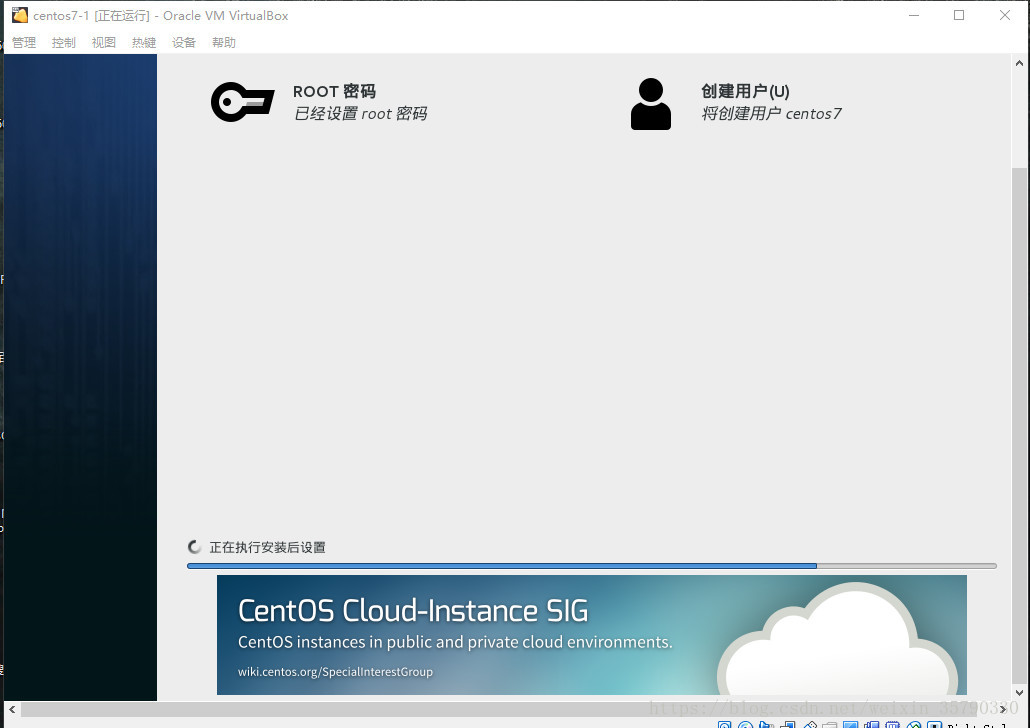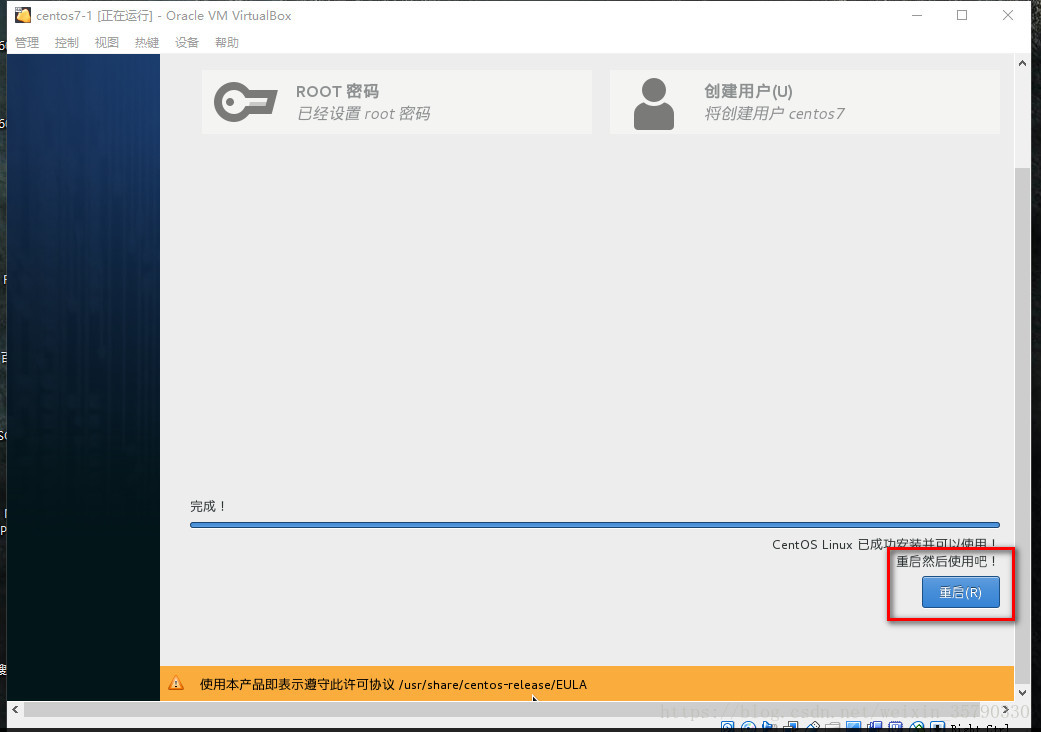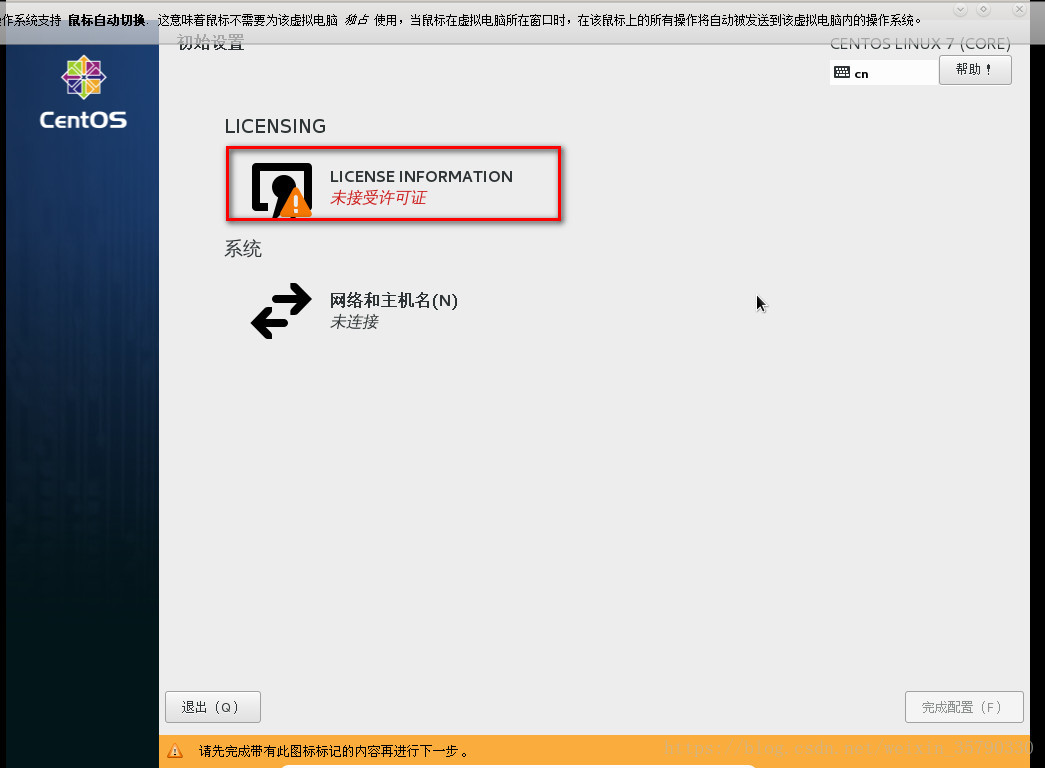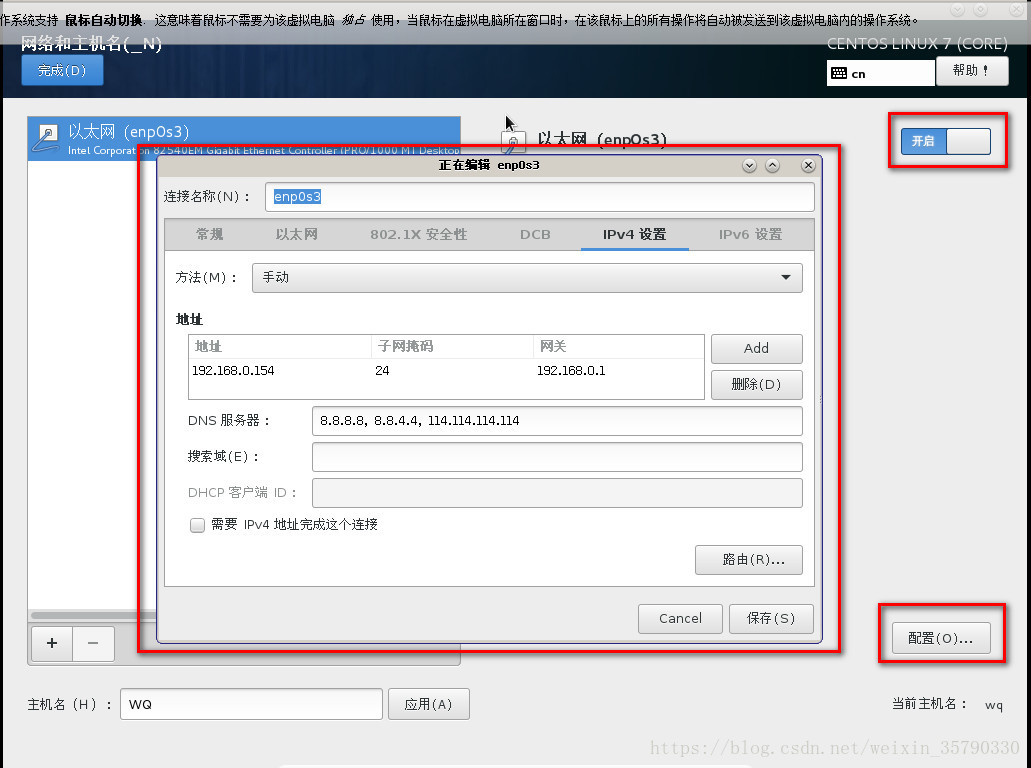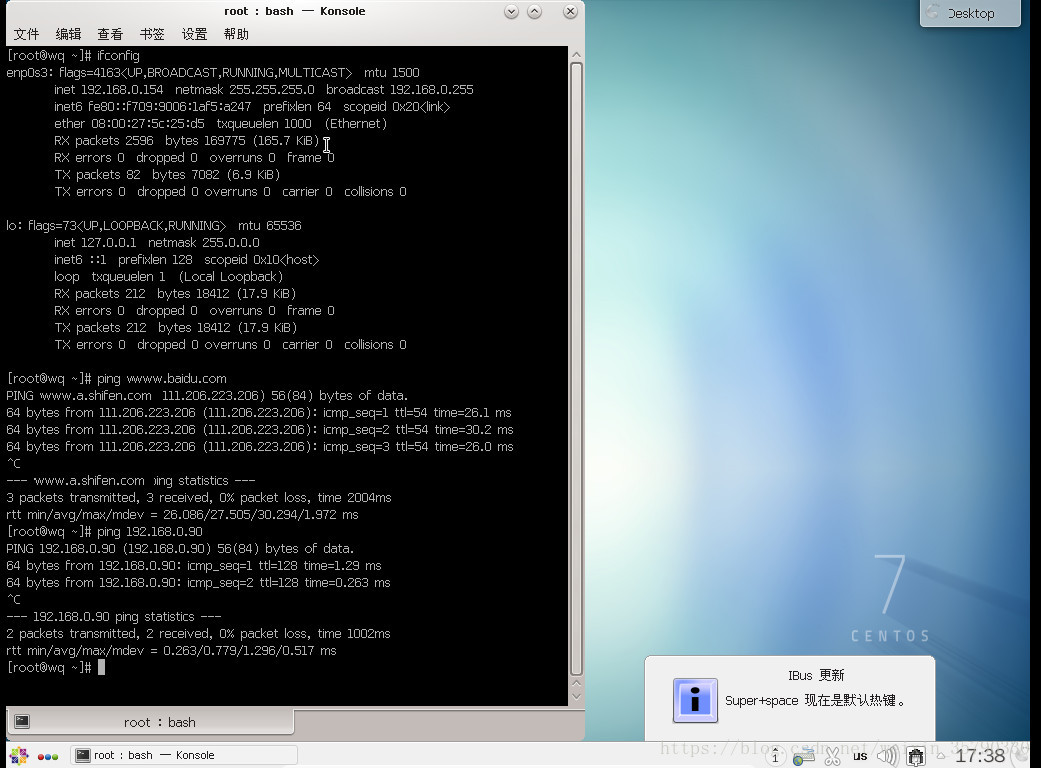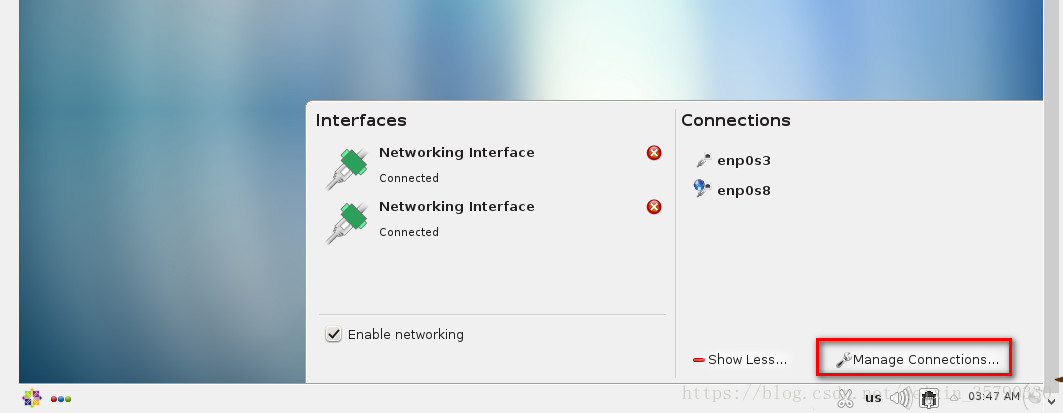一、虚拟机设置
点击新建
弹出如下界面。输入虚拟机名称,选择类型Linux,版本Other Linux,内存大小自己设置。
(可以点向导模式和专家模式切换)
选择存放盘符和设置磁盘大小。
现在已经可以看得到新建的虚拟了,点击设置。
点存储。点没有碟片,在右边选择相应的镜像,没有可以点选择一个虚拟光盘。
网络设置。(这里可以启用两个网卡,设置一个桥接网卡和一个仅主机。然后点OK。本文只设置了一个)
点击启动。
二、系统安装
进入系统安装界面
选择语言。默认是英语。本人英语辣鸡,就选中文了。
选择软件安装
这里可以根据个人需求设置,本人这里选到kde桌面。(其实我几乎没怎么用过)
安装位置
这里根据个人需求来。我这里直接点击完成了。
点击开始安装
设置root密码,创建普通用户。
如果密码过于简单,这里需要点两次完成。
重启
这里需要点进去点同意
可以在这里设置网络
完成之后,进入系统界面。查看ip,没问题,ping baidu,没问题。
三、讲解
网络设置:
可以在虚拟设置两个网卡,一个桥接,一个仅主机。仅主机用于虚拟机和宿主机通讯,设置一个静态ip;桥接网卡用于上网和局域网内其他电脑互通。
网卡的区别:
桥接:相当于是和主机并列的关系,例如,宿主机ip为:192.168.0.97,那么虚拟机ip也是192.168.0.xxx。可以上网,也可以和局域网内的其他电脑互通,但是如果宿主机ip网段变化,虚拟机也需要跟着变化。
仅主机:仅主机和虚拟机通讯,无法上网,也无法访问局域网内其他电脑。
Nat:可以上网,主机和虚拟机可以互通,但是无法访问局域网内其他电脑,而且ip似乎有点奇怪。
Ip设置:
设置虚拟机的ip可以在上诉安装系统时设置,
也可以进入系统后,在界面设置
也可以修改 ifcfg-xxxx(/etc/sysconfig/network-scripts下)文件。
(还可以通过命令,详情请百度)